Одноранговая сеть Microsoft Windows for
Одноранговая сеть Microsoft Windows for Workgroups версии 3.11 также получила широкое распространение, так как она обеспечивает удобные средства интеграции рабочих групп пользователей, встроенные непосредственно в графическую среду Windows.
Приложение File Manager, которое поставляется в составе дистрибутива Microsoft Windows for Workgroups, позволяет выделять ресурсы рабочей станции в коллективное пользование и подключаться к сетевым ресурсам. Для этого достаточно просто нажать нужную кнопку на полосе инструментальных средств Toolbar (рис. 4.7).
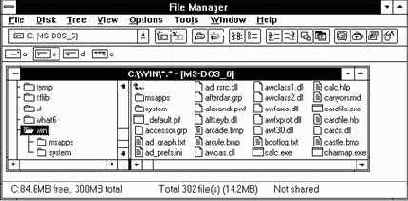
Рис. 4.7. Главное окно приложения File Manager операционной системы Microsoft Windows for Workgroups версии 3.11
Ниже мы перечислили назначение некторых кнопок, имеющих в основном отношение к дисковым сетевым ресурсам.
|
Кнопка |
Описание |
 |
Подключение к сетевому диску (т. е. к диску, расположенному на другой рабочей станции сети) |
 |
Отключение от сетевого диска |
 |
Предоставление локального диска рабочей станции в коллективное пользование. Диск будет доступен для всех пользователей сети (возможно, после предъявления пароля) |
 |
Отмена коллективного доступа к диску |
 |
Запуск приложения Microsoft Antivirus for Windows |
 |
Для предоставления локального диска или каталога в коллективное пользование нажмите соответсвующую кнопку. |
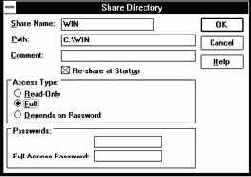
Рис. 4.8. Диалоговая панель Share Directory, предназначенная для выделения диска или каталога в коллективное пользование
В поле Share Name следует задать произвольное имя, под которым этот каталог будет виден другим пользователям.
Группа переключателей Access Type позволит вам определить права доступа к создаваемому сетевому ресурсу.
Если включить переключатель Read-Only, пользователи получат доступ только на чтение.